更新時(shí)間:2022-04-19 09:46:15 來(lái)源:動(dòng)力節(jié)點(diǎn) 瀏覽4074次
動(dòng)力節(jié)點(diǎn)小編首先來(lái)給大家介紹一下Java 8。
在進(jìn)入如何安裝 Java 8 部分之前,我們首先對(duì) Java 8 有一個(gè)總體概述。
版本詳細(xì)信息 – Java SE 8(LTS)
發(fā)布日期 – 2014 年 3 月
支持至 2015 年 3 月
最新版本 – Java SE 12
在應(yīng)用程序進(jìn)入 Beta 版本(對(duì)社區(qū))之前,總是有一個(gè) Alpha 版本出現(xiàn)在開(kāi)發(fā)人員面前。通過(guò)這樣做,他們可以就任何問(wèn)題以及如何解決這些問(wèn)題獲得足夠的響應(yīng)。在進(jìn)入開(kāi)放社區(qū)之前的一種測(cè)試和認(rèn)證過(guò)程。
有幾個(gè)操作系統(tǒng)支持 JAVA 8 工作:
視窗
蘋果電腦
Linux
索拉里斯
在這里,我們將看到如何在 Windows 上安裝 Java 8。
熟悉一些術(shù)語(yǔ):
JDK ——Java 開(kāi)發(fā)工具包。
JRE ——Java 運(yùn)行時(shí)。
JDK的正式名稱是Java SE的Java Platform Standard Edition;這是編寫任何 Java 程序的必備平臺(tái)。該 JDK 可從大量網(wǎng)站免費(fèi)獲得(但我更喜歡 sun 微系統(tǒng)網(wǎng)站)。
JDK 的母站是 Oracle。
所以,最后一件事,在我們開(kāi)始安裝之前:
JRE用于運(yùn)行Java程序,而JDK結(jié)合了JRE和其他開(kāi)發(fā)工具包,用于編寫和運(yùn)行Java程序。可以說(shuō) JRE 是 JDK 的一個(gè)子集。用戶需要同時(shí)具備這兩者才能使 Java 平臺(tái)正常工作。要安裝 Java 8,我們需要 Java SE 8。
以下是安裝 Java 8 所需的步驟:
第 1 步:只需檢查您的系統(tǒng)是否默認(rèn)有以前的版本可用;如果是,則卸載它以使用全新的新版本 - Java 8。
轉(zhuǎn)到“控制面板”>“程序和功能”>卸載所有 Java 程序和插件,如 Java SE 開(kāi)發(fā)工具包、Java SE 運(yùn)行時(shí)和更新文件。
第 2 步: 鍵入“Java SE”,這將帶您進(jìn)入 Oracle 的主站點(diǎn)。用戶將獲得幾個(gè)下載鏈接(首選官方網(wǎng)站)。
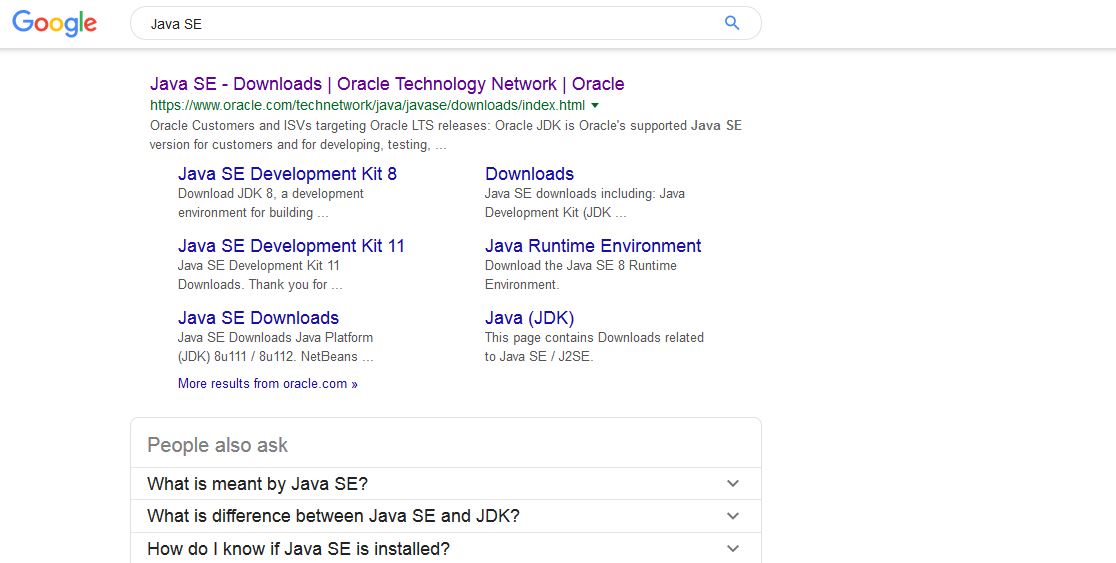
第 3 步: 鏈接出現(xiàn)后,單擊“下載”部分,這將帶您進(jìn)入下面提到的屏幕。下載頁(yè)面包含多個(gè)平臺(tái)的完整工作版本下載鏈接。
它看起來(lái)像這樣:
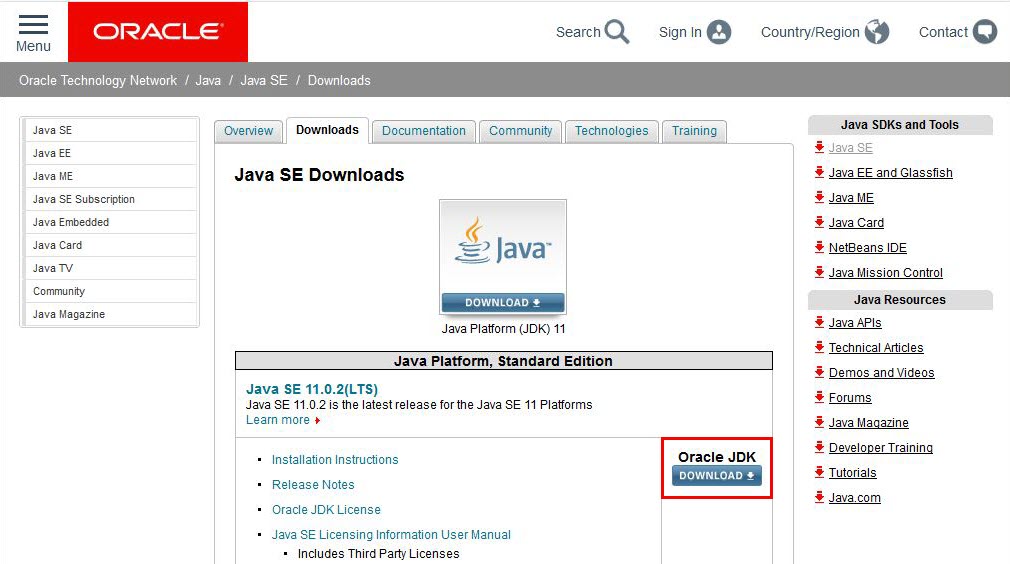
下面是圖片文件:
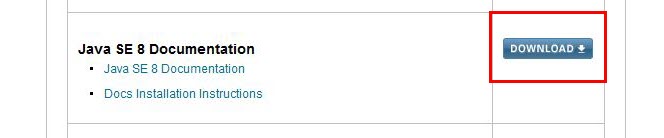
第 4 步: 一旦用戶單擊下載按鈕,該版本的所有可用平臺(tái)詳細(xì)信息都會(huì)彈出,請(qǐng)查看屏幕。
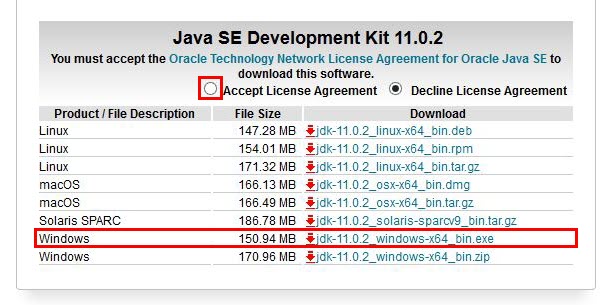
第 5 步: 我們將使用 Windows。exe文件,您必須在流程開(kāi)始之前接受許可協(xié)議單選按鈕;否則,將出現(xiàn)錯(cuò)誤消息。
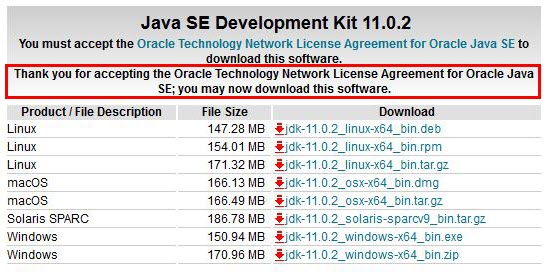
實(shí)際下載發(fā)生之前的一些屏幕。
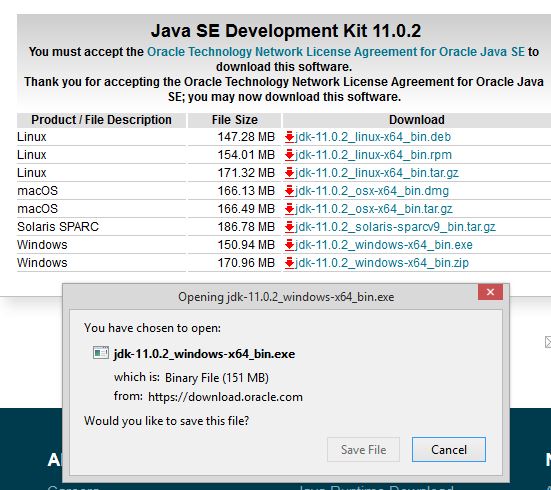
實(shí)際下載發(fā)生之前的一些屏幕。
第 6 步: 下載完成后,您將看到以下屏幕以開(kāi)始安裝軟件。此屏幕稱為“JE 安裝套件”。這是一個(gè)歡迎屏幕,用戶必須在其中按下“下一步”按鈕并移至下載過(guò)程的后期階段。
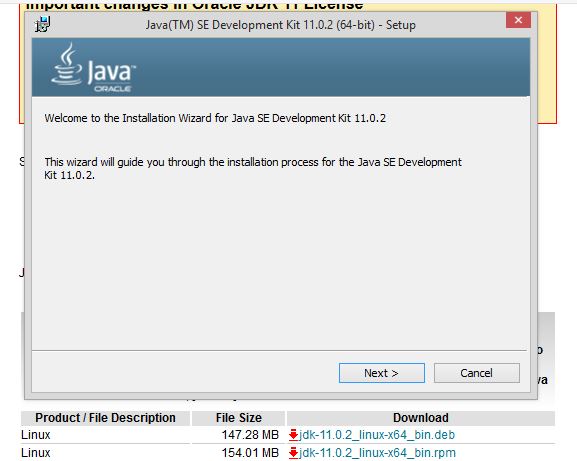
第 7 步: 此屏幕描述了用戶必須采取的一些有用操作。它包含一些關(guān)鍵信息,讓我們看到屏幕,然后我們將繼續(xù)討論。
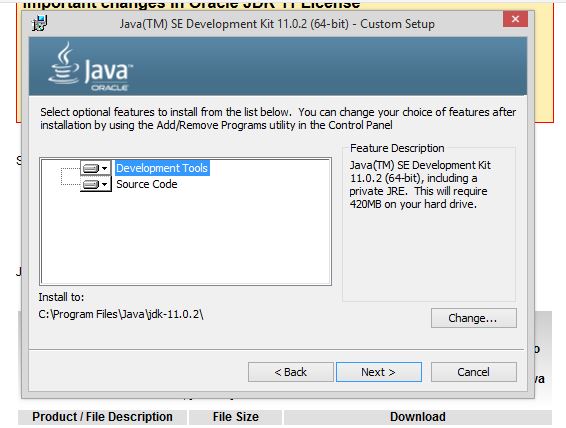
用戶必須在此處做出的決定是選擇安裝 Java 8 所需的所有工具和代碼。他可以在可用的“開(kāi)發(fā)工具”和“源代碼”選項(xiàng)中進(jìn)行選擇。此外,一個(gè)更重要的決定是關(guān)于路徑位置,稱為“安裝到”。應(yīng)用程序默認(rèn)會(huì)創(chuàng)建自己的目錄;否則,用戶必須通過(guò)單擊“更改”按鈕來(lái)選擇某個(gè)特定文件夾。
第 8 步: 完成此操作后,您必須在安裝過(guò)程中執(zhí)行 1-2 個(gè)步驟,直到出現(xiàn)此屏幕。安裝完成后,您必須停止工作。
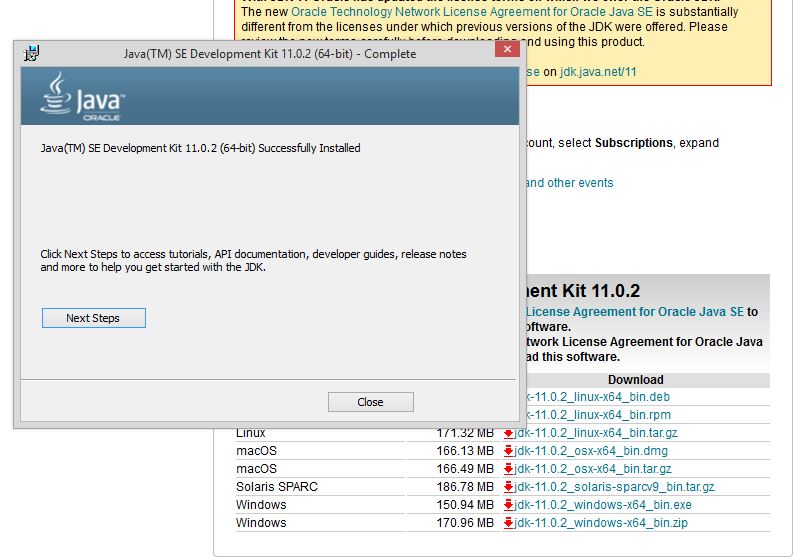
第 9 步: 有了這個(gè),您將進(jìn)行一些次要但重要的設(shè)置調(diào)整。具有路徑詳細(xì)信息和類路徑詳細(xì)信息的環(huán)境設(shè)置甚至對(duì)于修復(fù)至關(guān)重要。
path 變量給出了 javac、java 文件的地址或位置。Classpath 變量給出了庫(kù)文件的地址。
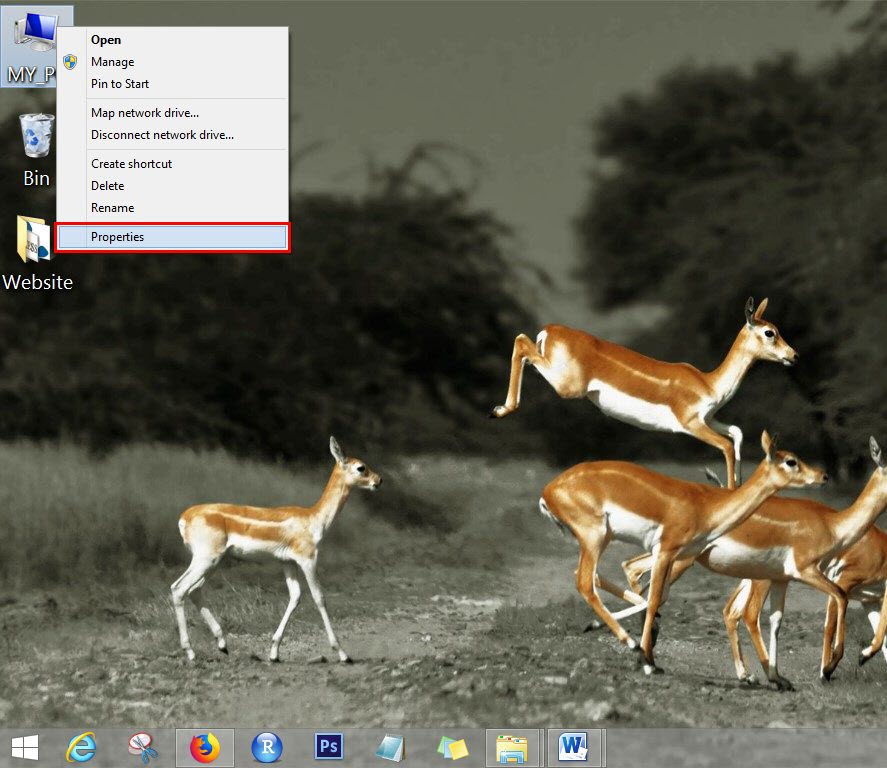

第10步: 要啟動(dòng)這兩個(gè)進(jìn)程,我們必須看到上面的兩個(gè)屏幕;我們必須去系統(tǒng)設(shè)置。轉(zhuǎn)到“我的電腦”選項(xiàng),然后單擊“屬性”選項(xiàng)。這樣,您將看到設(shè)置屏幕打開(kāi);從這里,導(dǎo)航到“高級(jí)系統(tǒng)設(shè)置”部分。單擊它后,您將看到下面提到的屏幕。
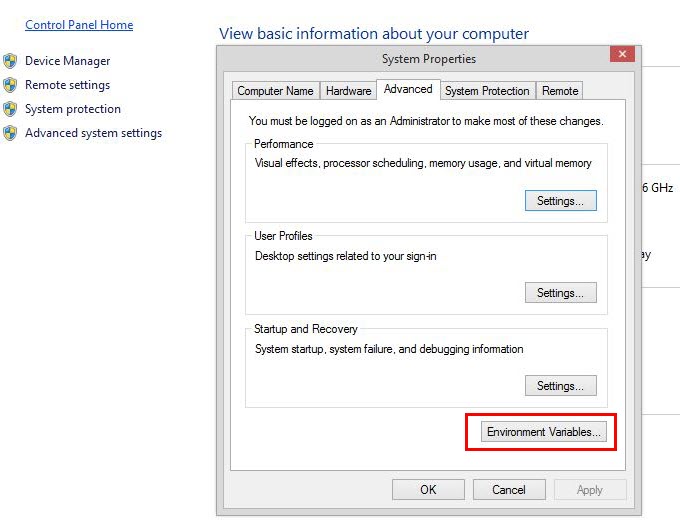
單擊“環(huán)境變量”按鈕并按照該過(guò)程進(jìn)行操作。
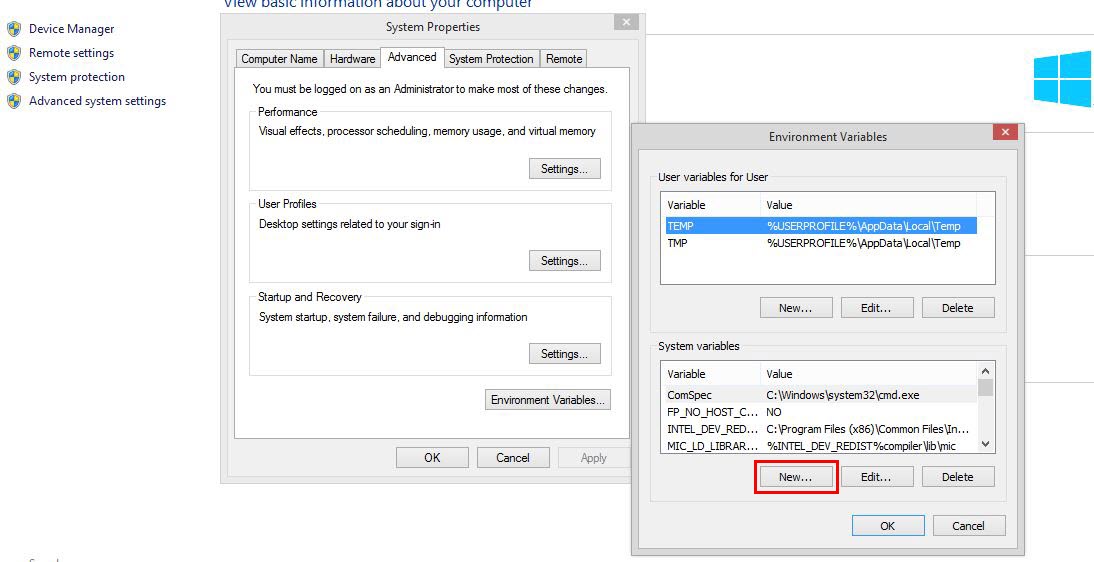
在環(huán)境變量屏幕中,您必須按“新建”按鈕,這將帶您進(jìn)入下一個(gè)屏幕。
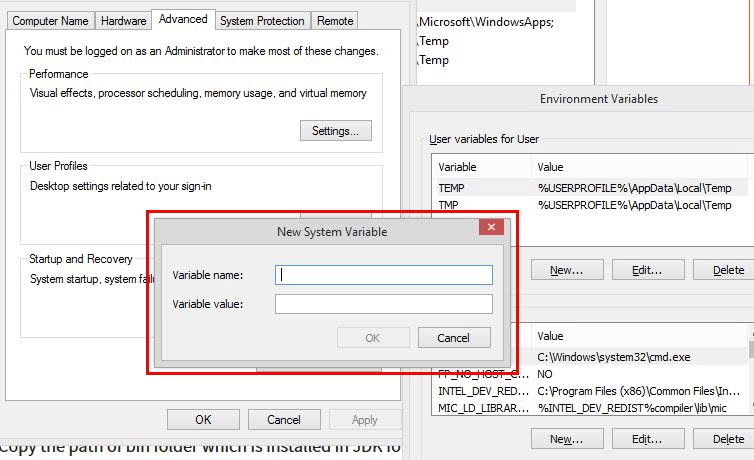
在這里,用戶必須定義??“新系統(tǒng)變量”;您必須提及路徑名,然后復(fù)制安裝在JDK文件夾中的bin文件夾的路徑。
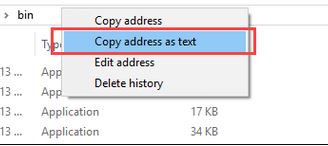
將 bin 文件夾的路徑粘貼到Java變量值中,然后單擊確定按鈕。
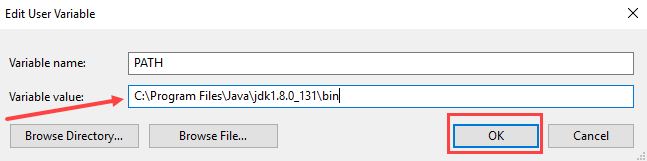
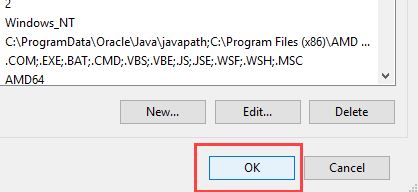
單擊“確定”按鈕完成路徑創(chuàng)建工作。現(xiàn)在轉(zhuǎn)到命令提示符窗口并鍵入以下命令以交叉檢查該過(guò)程是否已完成。以下屏幕提示用戶成功安裝 Java 8。
用戶必須在命令窗口中鍵入“Javac”以符合要求——請(qǐng)參閱下面的屏幕。
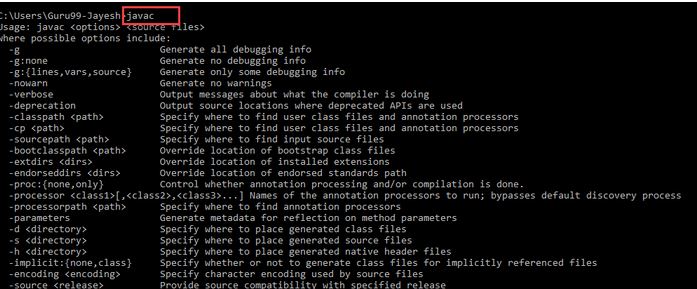
相關(guān)閱讀
 Java實(shí)驗(yàn)班
Java實(shí)驗(yàn)班
0基礎(chǔ) 0學(xué)費(fèi) 15天面授
 Java就業(yè)班
Java就業(yè)班
有基礎(chǔ) 直達(dá)就業(yè)
 Java夜校直播班
Java夜校直播班
業(yè)余時(shí)間 高薪轉(zhuǎn)行
 Java在職加薪班
Java在職加薪班
工作1~3年,加薪神器
 Java架構(gòu)師班
Java架構(gòu)師班
工作3~5年,晉升架構(gòu)
提交申請(qǐng)后,顧問(wèn)老師會(huì)電話與您溝通安排學(xué)習(xí)



初級(jí) 202925

初級(jí) 203221

初級(jí) 202629

初級(jí) 203743